打印机安装步骤,小编教你电脑怎么安装打印机驱动
- 分类:Win8 教程 回答于: 2018年02月08日 16:00:38
相信在时至今日,我们可以随处可见打印机,是的,打印机现在是很多朋友办公必须使用的设备了,将打印机连接电脑,还得安装打印机驱动,然后选择需要打印的文件,就可以打印出来。关键是怎么去安装打印机驱动?下面,小编就和大家探索安装打印机驱动的方法了。更多windows8教程,尽在小白系统官网。
有些用户刚安装打印机后,发现居然不能够使用,那么是不是坏了,NO,NO,NO,其实要想让打印机能够正常工作还需要给电脑安装相应的驱动程序,那么我们应该如何安装打印机的驱动程序呢?下面,小编就来跟大家介绍电脑安装打印机驱动的方法了。
电脑怎么安装打印机驱动
打开控制面板,点击“设备和打印机”。
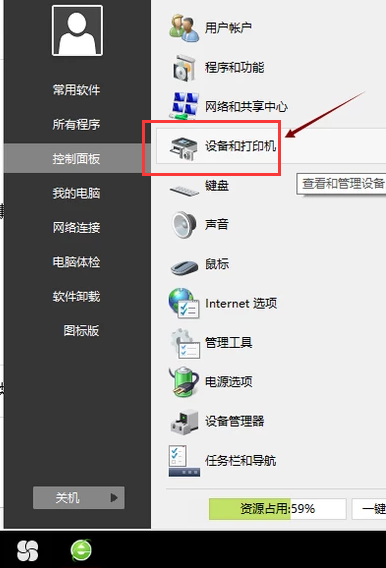
打印图-1
点击“打印服务器属性”。

打印机图-2
在“驱动程序”一栏下点击“添加”。

打印机安装图-3
此时会出现添加打印机驱动程序向导,点击:下一步。

打印机安装图-4
根据电脑的操作系统位数来选择,然后点击:下一步。

打印机安装图-5
选择要安装的打印机驱动的制造商和型号,点击:下一步。

打印机驱动图-6
完成了添加打印机驱动,点击完成即可。

打印图-7
以上就是安装打印机驱动的方法了。
 有用
26
有用
26


 小白系统
小白系统


 1000
1000 1000
1000 1000
1000 1000
1000猜您喜欢
- win8系统安装教程2021/12/13
- 电脑如何重装系统win8专业版..2022/11/25
- 华硕网卡驱动,小编教你华硕网卡驱动..2018/03/13
- win8激活工具一键激活,小编教你怎么激..2018/01/12
- 0x0000009F,小编教你电脑蓝屏代码0x00..2018/04/02
- 手机怎么给电脑传歌,小编教你手机酷狗..2018/03/20
相关推荐
- 小编教你万能精灵网卡驱动安装..2019/05/07
- 电脑本地连接受限制或无连接怎么办,小..2017/11/10
- 重装系统xp软件下载与安使用方法..2021/05/16
- WIN8下载后怎么安装的教程2022/01/12
- usb端口,小编教你如何禁用USB接口..2018/04/12
- 手机杀毒软件排行,小编教你2018手机杀..2018/02/12

















